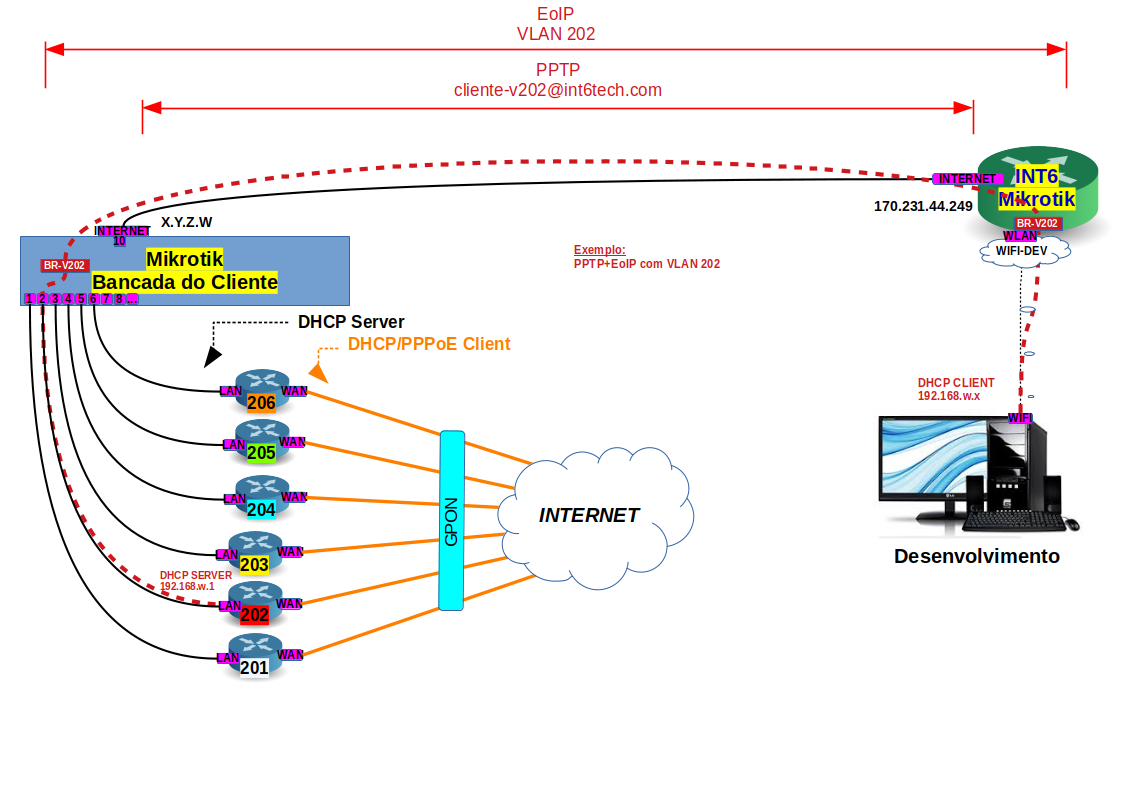Essa é uma revisão anterior do documento!
Acesso LAN aos Roteadores
Tipicamente precisamos desse acesso para realizar suporte a novos dispositivos e/ou firmwares de dispositivos.
Topologia 1 - Acesso L2 via PPTP/EoIP
Ações do cliente:
- Ligar 1 equipamento Mikrotik - idealmente com quantidade de portas para suprir a quantidade de equipamentos a serem suportados/testados.
- Preferencialmente IP público numa interface (ex.: eth1/internet) liberado para a rede 170.231.44.0/24
- Criar usuário e senha (permissão full) para Int6 poder ter acesso via ssh/winbox
- Ligar LAN dos roteadores/ONUs numa porta da Mikrotik, e identificar nela o nome da porta(ex.: ether3-ZTEF670L) ou mesmo informar a Int6.
Ações da Int6:
- Demais configurações (PPTP/EoIP/Bridges/…)
Cenário Final:
Detalhamento do exemplo:
- Circuito PPTP + EoIP interligando equipamentos da rede da Int6 com equipamento da rede do Cliente
- Comunicação em camada 2, como exemplo na VLAN 202, onde broadcast/multicast/… são propagados pela rede
- Simula praticamente as mesmas condições que o técnico de campo encontra ao fazer a ativação no cliente (a principal diferença é o equipamento Wifi ao qual o desenvolvedor se conecta e que não é possível ser o equipamento remoto)
- Comunicação fim-a-fim entre IP da LAN de ONU/Roteador com o equipamento de desenvolvimento da Int6, onde desenvolvedor solicita IP via DHCP e recebe o IP informado pela LAN do equipamento remoto
- Comunicação direta, sem NAT ou redirecionamentos envolvidos
- Equipamento “202” simula o equipamento a ser acessado remotamente. Acesso da interface “2” do Mikrotik para ele é Untagged e mapeada para a VLAN 202
- Equipamento pode ser resetado de fábrica, e sempre será possível acesso a ele por este método
Topologia 2 - Mikrotik com dstnat
Cenário:
- Habilitar DHCP Client na Porta em que o Roteador/ONU está conectado (neste caso, ether1):
/ip dhcp-client add disabled=no interface=ether1 add-default-route=no
- Criar a regra dstnat (uma para cada roteador)
- dst-port=“Porta externa que vamos chegar no Roteador”
- to-addresses=“IP de acesso a WEB do Roteador”
- to-ports=“Porta WEB Roteador”
/ip firewall nat add action=dst-nat chain=dstnat dst-port=80 protocol=tcp src-address=0.0.0.0/0 to-addresses=192.168.1.1 to-ports=80 add action=dst-nat chain=dstnat dst-port=8181 protocol=tcp src-address=0.0.0.0/0 to-addresses=192.168.0.1 to-ports=80
- Criar a regra masquerade
add action=masquerade chain=srcnat src-address=170.231.44.0/22
Topologia 3 - Portproxy utilizando Notebook Windows
Cenário:
Requisitos:
- Notebook Windows;
- Porta ETH conectada na porta LAN do equipamento (Roteador/ONU);
- WIFI conectado na rede da empresa, com acesso a Internet. Através desta conexão que o Notebook deve chegar na Internet;
- Anydesk instalado para a equipe Int6 acessar e configurar o redirecionamento.
Configuração:
- A configuração do acesso fica com a Int6. Deve ser enviado o ID do Anydesk para a Int6 acessar a configurar a máquina.